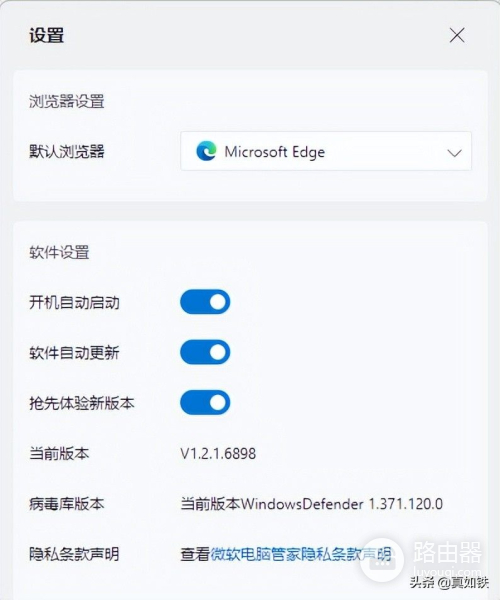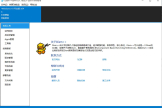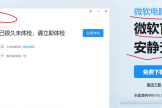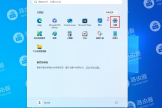微软电脑管家,通过清理加速和系统安全功能,轻松优化您的电脑
微工单案例3微软电脑管家,轻松优化您的电脑
案例说明:微软电脑管家,通过清理加速和系统安全功能,轻松优化您的电脑,与同类产品相比较,特点是简单无打扰。

第一步,最新版本为公测版2.0,可以到微软的官网进行下载。

第二步,根据向导,完成微软电脑管家的安装。

第三步,观察安装过程中,软件的自我介绍,进一步了解微软电脑管家的功能。

第四步,通过界面中的【一键体验】来优化你的电脑。
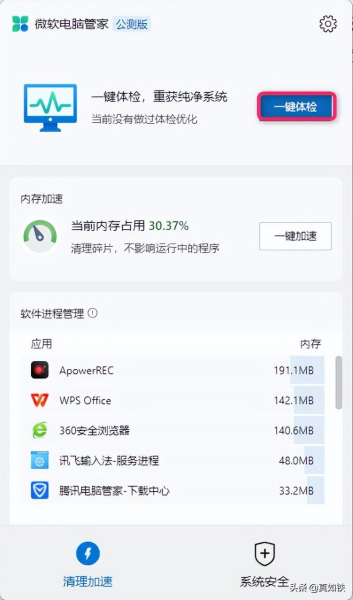
第五步,【一键体验】运行完成后,可以通过运行的结果进行垃圾的清理,和开机项的清理等操作。点击【一键处理】来处理检测出的电脑系统问题,完成优化。
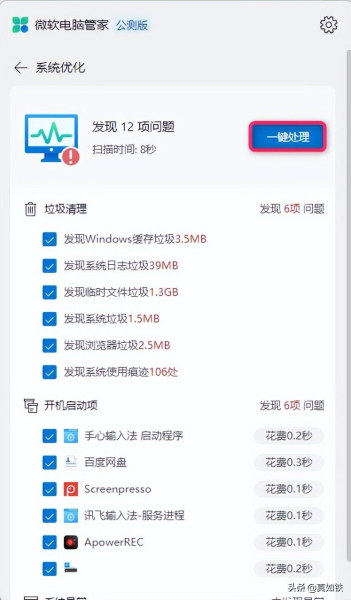
第六步,在计算机使用的过程中,往往会出现内存占用过多的情况,可以使用内存加速的【一键加速】,清理内存的占用,释放被占用的内存,不会影响运行中的程序。
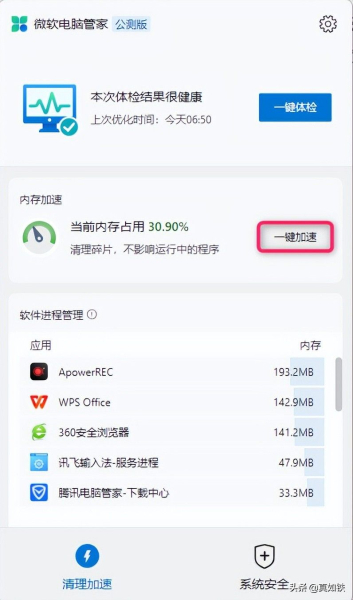
第七步,可以了解内存加速的结果,选择系统安全,进入系统安全功能。

第八步,立即进行病毒快速查杀。

第九步,微软的【Windows安全中心】的存在,在应用层面,基本上是无需再安装第三方的杀毒软件。通过微软电脑管家【系统安全】中的【快速查杀】可检测电脑是否包含病毒。在此可以观察到微软电脑管家查杀的内容。个人建议大家,还是要选配一款杀毒软件。
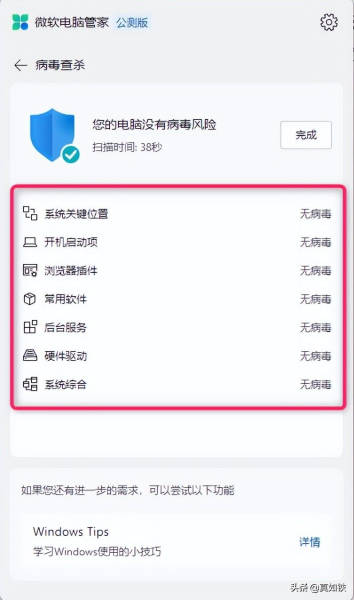
第十步,查看更新,确保系统能够及时更新,让应用更加安全可靠。
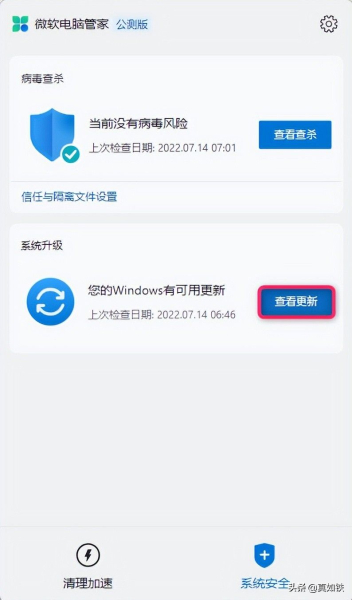
第十一步,选择一键更新,完成驱动更新和漏洞补丁更新。
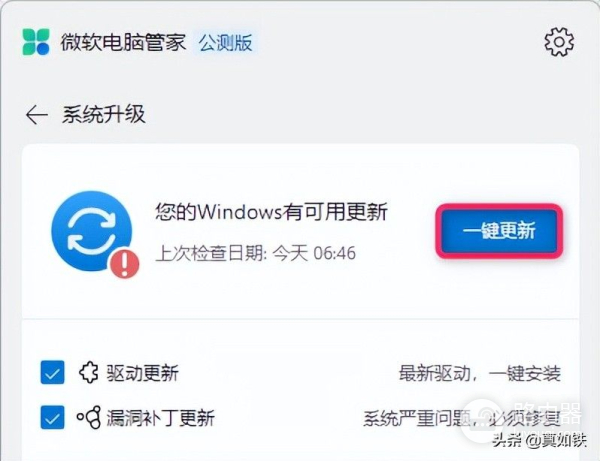
第十二步,【系统安全】中的系统升级,保证Windows系统为最新的版本。
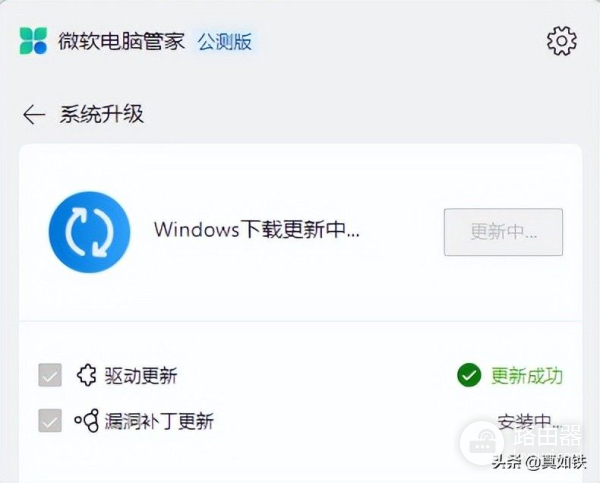
第十三步,根据提示,重新启动系统,完成系统更新。

第十四步,点击右上角的设置图标选择【设置】。
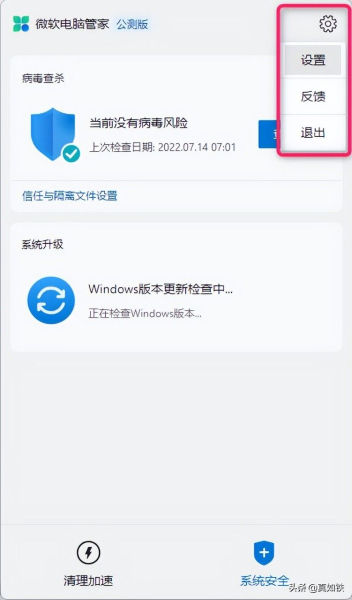
第十五步,锁定系统默认的浏览器,完成软件设置。